如何解决Win10系统电脑显卡驱动无法安装的问题
今天,小编给大家介绍解决Win10系统电脑显卡驱动无法安装问题的方法,希望对大家有所帮助。
具体如下:
1. 首先,请大家同时按下【win R】组合键,然后屏幕中就会出现【运行】界面。
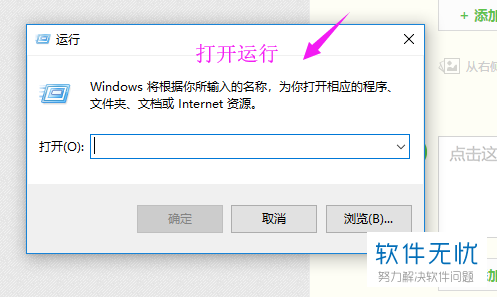
2. 第二步,接下来,请大家在方框中输入【gpedit.msc】,接着按下【确定】即可。
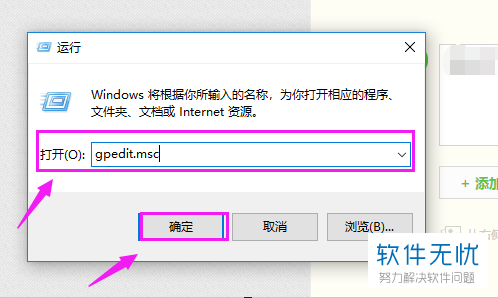
3. 第三步,如图所示,请大家点击【用户配置】下的【管理模块】选项。
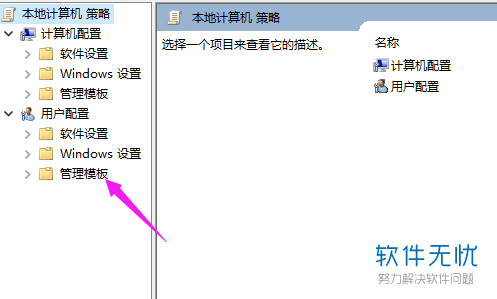
4. 第四步,此时,我们点击【系统】一栏中的【驱动程序安装】即可。
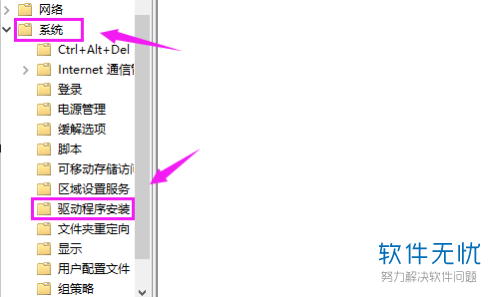
5. 第五步,接下来,请大家双击屏幕中的【设备驱动程序的代码签名】这一项。
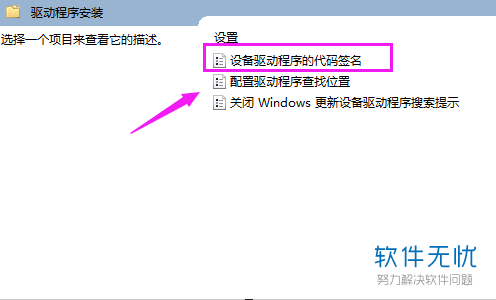
6. 第六步,请大家把【未配置】更改成【已启用】,效果如图。
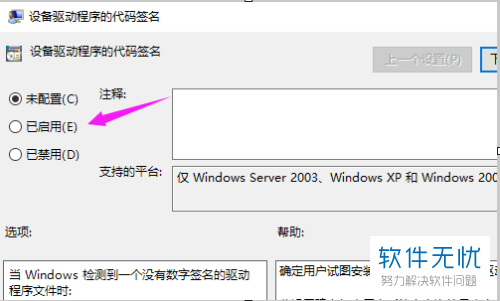
7. 最后,完成上述步骤后,请大家在箭头所指的位置选择【警告】模式,操作完成。
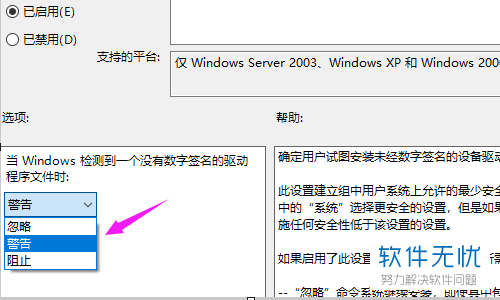
以上就是解决Win10系统电脑显卡驱动无法安装问题的方法。
分享:
相关推荐
- 【其他】 WPS文字求和在哪里 04-25
- 【其他】 WPS文字邮件合并功能怎么操作 04-25
- 【其他】 WPS文字怎么注拼音 04-25
- 【其他】 WPS文字无法打开数据源 04-25
- 【其他】 WPS文字中间空隙很大 04-25
- 【其他】 WPS文字背景颜色怎么去掉 04-25
- 【其他】 WPS文字竖着写怎么设置 04-25
- 【其他】 WPS90度怎么打出来 04-25
- 【其他】 WPS8位数字变日期 04-25
- 【其他】 WPS80+会员包括哪几个 04-25
本周热门
-
iphone序列号查询官方入口在哪里 2024/04/11
-
输入手机号一键查询快递入口网址大全 2024/04/11
-
oppo云服务平台登录入口 2020/05/18
-
outlook邮箱怎么改密码 2024/01/02
-
mbti官网免费版2024入口 2024/04/11
-
苹果官网序列号查询入口 2023/03/04
-
fishbowl鱼缸测试网址 2024/04/15
-
光信号灯不亮是怎么回事 2024/04/15
本月热门
-
iphone序列号查询官方入口在哪里 2024/04/11
-
输入手机号一键查询快递入口网址大全 2024/04/11
-
oppo云服务平台登录入口 2020/05/18
-
outlook邮箱怎么改密码 2024/01/02
-
mbti官网免费版2024入口 2024/04/11
-
苹果官网序列号查询入口 2023/03/04
-
fishbowl鱼缸测试网址 2024/04/15
-
光信号灯不亮是怎么回事 2024/04/15
-
计算器上各个键的名称及功能介绍大全 2023/02/21
-
正负号±怎么打 2024/01/08











